Come Creare una Storia su Facebook

Le storie di Facebook possono essere molto divertenti da creare. Ecco come puoi creare una storia sul tuo dispositivo Android e computer.
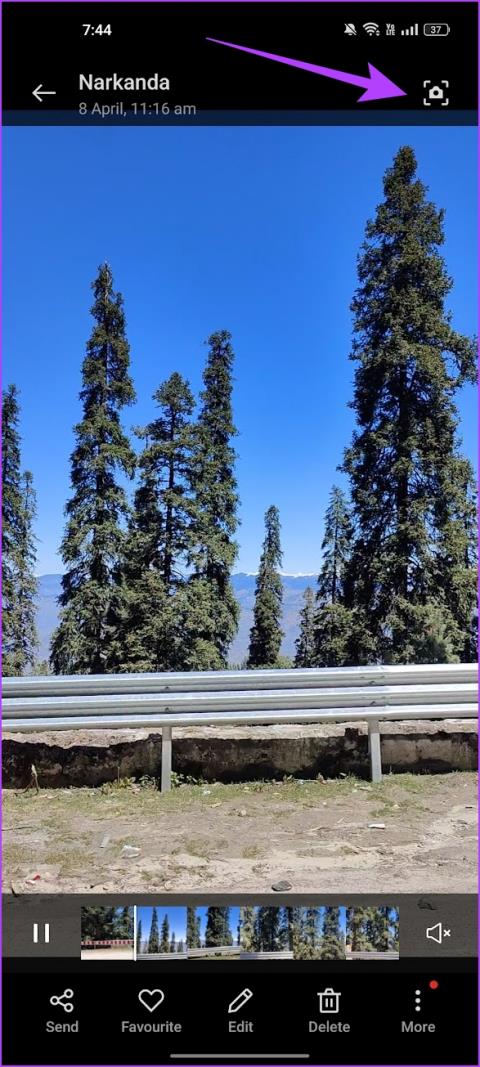
Sei in vacanza e ti stai chiedendo se catturare un video o una foto dello splendido scenario che hai di fronte. Questo è un conflitto che la maggior parte di noi affronta con le fotocamere dei nostri telefoni. Tuttavia, sapevi che puoi facilmente estrarre un'immagine dal video che hai registrato e condividerla come una normale immagine sui social media?

Potresti obiettare che invece di fare il possibile, puoi fare uno screenshot del video. Se hai già compiuto questa impresa, devi sapere che l'immagine risultante non rende giustizia alla qualità del video. Queste immagini sono spesso confuse, sfocate e prive di dettagli.
Fortunatamente, con i video ad alta risoluzione , è possibile estrarre facilmente i fotogrammi fissi. Poiché i video ad alta risoluzione catturano più informazioni, i fotogrammi catturati sono dettagliati, nitidi e di qualità superiore per funzionare al meglio per i tuoi account social.
Cominciamo innanzitutto utilizzando le funzionalità integrate per estrarre immagini fisse da un video.
Leggi anche : Come ottenere foto dai video dell'iPhone
Come scattare una foto da un video su Android
Alcuni dispositivi Android dispongono di una funzionalità integrata per estrarre immagini fisse dai video. Guarda come è sul nostro dispositivo OnePlus. Tutto quello che devi fare è toccare l'icona di acquisizione durante la riproduzione del video. L'immagine catturata viene quindi archiviata nella tua galleria senza riduzione della qualità.

Come scattare una foto da un video su Android durante la registrazione
Inoltre, puoi anche estrarre immagini fisse mentre giri un video sul tuo dispositivo Android premendo il pulsante di acquisizione dell'immagine. Anche la qualità non verrà ridotta con questo metodo.
Ciò può essere particolarmente utile se sei in conflitto tra l'acquisizione di un'immagine fissa o un video di una scena: puoi invece acquisire immagini mentre registri un video!

Tuttavia, se tali funzionalità integrate non sono presenti sul tuo dispositivo Android, puoi sempre ricorrere ad alcune app di terze parti per portare a termine il lavoro.
Come acquisire un'immagine fissa di alta qualità da un video: le migliori app di terze parti
Esistono alcune app Android di terze parti che ti consentono di estrarre immagini fisse anche da un video registrato. In questo articolo ne abbiamo scelti due che lo fanno perfettamente. Inoltre, queste app sono leggere in termini di dimensione del file, quindi non devi preoccuparti di installare una nuova app.
Come suggerisce il nome, Video to Photo Frame Grabber è un'app semplice ed è una veterana in questo campo. Il punto cruciale di questa app è che può catturare più fotogrammi da un singolo video.
L'app ha un'interfaccia semplice. Scegli il video dalla tua raccolta e tocca l'icona della fotocamera nell'angolo in basso a sinistra. Potrebbe essere necessario un po' di tempo prima che l'immagine venga visualizzata. Inoltre, puoi selezionare l'area dell'acquisizione e ingrandire un soggetto particolare.

Inoltre, puoi modificare le impostazioni dell'immagine, come il formato del file risultante, la qualità dell'immagine e la dimensione dell'immagine. Indubbiamente, la modifica del parametro Qualità dell'immagine ha una grande differenza con il file di output. Nel mio caso, la qualità predefinita ha eseguito il rendering di un file da 700 kb da un video 4K e il passaggio a Migliore ha prodotto un file da 4 MB con tutti i dettagli intatti.

La cosa buona è che Video to Photo Frame Grabber crea cartelle individuali per ogni video nella galleria del telefono. Questa app include annunci pubblicitari e non c'è modo di rimuoverli.
Scarica Video in Photo Frame Grabber
Video to Image Converter funziona in modo simile all'app precedente, con l'unica differenza che ti consente di modificare le foto dopo averle scattate. Anche la parte di cattura è simile. Tocca l'icona della fotocamera nell'angolo in alto a destra e sarai a posto.

Dopo aver selezionato tutte le foto, premi Fine. Per modificare le foto, premi a lungo sui fotogrammi catturati e premi l'icona di modifica in basso.
Le impostazioni predefinite del convertitore da video a immagine sono leggermente migliori rispetto all'app Video to Photo Frame Grabber, con la dimensione predefinita dei fotogrammi superiore a 1 MB per un video 4K. La mia unica lamentela è che la pagina di destinazione sembra piuttosto datata.

Ha anche un paio di altre funzionalità, come un editor di immagini e un creatore di presentazioni . Tuttavia, sono basilari. Puoi invece utilizzare un editor di foto dedicato come VSCO , Snapseed o PicsArt .
Scarica Convertitore da video a immagine
Questo è tutto ciò che devi sapere per estrarre immagini fisse da un video su Android. Se hai ulteriori domande, consulta la sezione FAQ qui sotto.
1. Google Foto supporta l'estrazione di immagini fisse da un video?
Non è possibile estrarre immagini fisse da un video durante la visualizzazione in Google Foto.
2. Puoi scattare foto dal vivo su Android?
Alcuni dispositivi Android supportano la ripresa di filmati tramite l'app della fotocamera.
Speriamo che questo articolo ti aiuti a estrarre immagini da un video sul tuo dispositivo Android. La cosa migliore di queste app è che sono leggere (in termini di dimensione del file) e puoi disinstallarle non appena il tuo lavoro è finito in modo che non occupino spazio inutile sul tuo smartphone.
Le storie di Facebook possono essere molto divertenti da creare. Ecco come puoi creare una storia sul tuo dispositivo Android e computer.
Scopri come disabilitare i fastidiosi video in riproduzione automatica in Google Chrome e Mozilla Firefox con questo tutorial.
Risolvi un problema in cui il Samsung Galaxy Tab A è bloccato su uno schermo nero e non si accende.
Leggi ora per scoprire come eliminare musica e video da Amazon Fire e tablet Fire HD per liberare spazio, eliminare ingombri o migliorare le prestazioni.
Stai cercando di aggiungere o rimuovere account email sul tuo tablet Fire? La nostra guida completa ti guiderà attraverso il processo passo dopo passo, rendendo veloce e facile la gestione dei tuoi account email sul tuo dispositivo preferito. Non perdere questo tutorial imperdibile!
Un tutorial che mostra due soluzioni su come impedire permanentemente l
Questo tutorial ti mostra come inoltrare un messaggio di testo da un dispositivo Android utilizzando l
Come abilitare o disabilitare le funzionalità di correzione ortografica nel sistema operativo Android.
Ti stai chiedendo se puoi usare quel caricabatteria di un altro dispositivo con il tuo telefono o tablet? Questo post informativo ha alcune risposte per te.
Quando Samsung ha presentato la sua nuova linea di tablet flagship, c’era molto da essere entusiasti. Non solo il Galaxy Tab S9 e S9+ offrono gli aggiornamenti previsti, ma Samsung ha anche introdotto il Galaxy Tab S9 Ultra.







